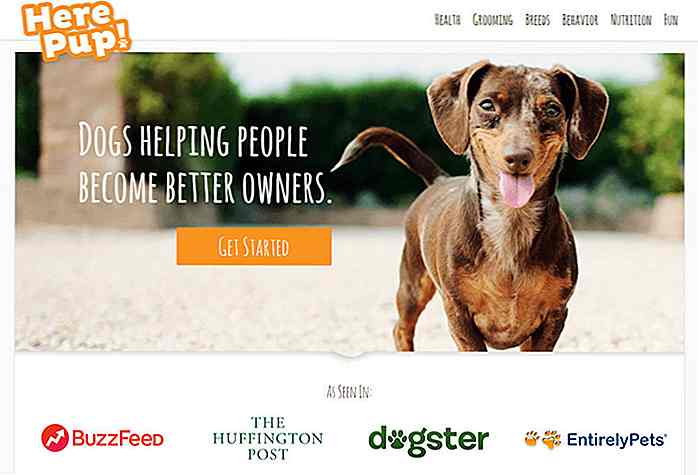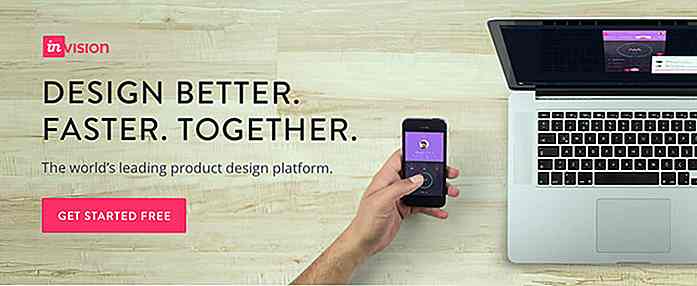it.hideout-lastation.com
it.hideout-lastation.com
10 consigli utili Android e trucchi che dovresti sapere
Che tu sia un principiante di Android e desideroso di provare ogni opzione disponibile sullo schermo o che abbia familiarità con il sistema, compresi i fastidi che ti affliggono quotidianamente, consigli e trucchi per aggirare un sistema sono sempre utili. Siamo qui per aiutarti in questo.
In questo post presentiamo 10 utili consigli e trucchi Android che potrebbero migliorare la tua esperienza mentre utilizzi il tuo dispositivo Android . Tieni presente che i passaggi possono variare leggermente da un telefono Android a un altro a causa delle differenze tra la versione di build e quella del sistema operativo, ma se si gioca con esso, il passaggio successivo non è troppo lontano.
1. Disabilitare le notifiche dell'app
Inceppato da fastidiose notifiche dell'app che continuano ad arrivare? Se non lo sai già, queste notifiche app consumano anche la batteria del telefono. Se vuoi disattivarli e sei su Jelly Bean 4.1 e versioni successive, ecco come:
- Su una qualsiasi delle notifiche indesiderate nella barra delle notifiche, premere a lungo sulla notifica per la visualizzazione di una finestra di messaggio.
- Tocca su Info app > Deseleziona Mostra notifiche > OK .
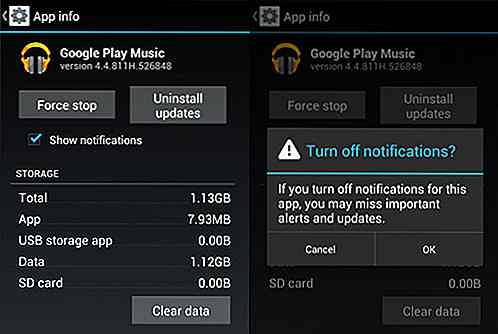
2. Disabilitare i dati mobili
Ogni volta che non è necessario rimanere connessi, disabilitare i dati mobili può aiutare a mantenere la batteria dello smartphone troppo drenata. Disattivare i dati mobili è facile come:
- Andando su Impostazioni > Utilizzo dati .
- Disabilita i dati mobili passando da ON a OFF .
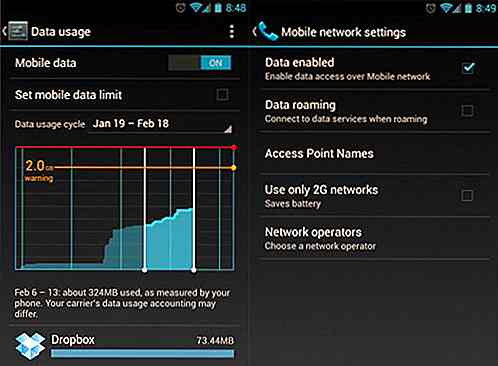
3. Imposta limite dati mobile
Vuoi tenere traccia di quanto il tuo utilizzo è lontano dal tuo limite mensile di dati mobili? Se hai ICS e sopra, c'è una funzione che ti consente di tenere traccia di quanta parte della quota ti è rimasta.
- Vai su Impostazioni> Utilizzo dati.
- Imposta il limite di dati trascinando la linea arancione per riflettere la tua quota mensile.
- Imposta il ciclo di utilizzo dei dati in base a quando il tuo "mese" inizia e termina e il gioco è fatto.
Sarai avvisato una volta raggiunto il limite che hai impostato. Tieni presente che l'utilizzo dei dati tracciati del tuo telefono può variare leggermente rispetto al monitoraggio del tuo operatore.
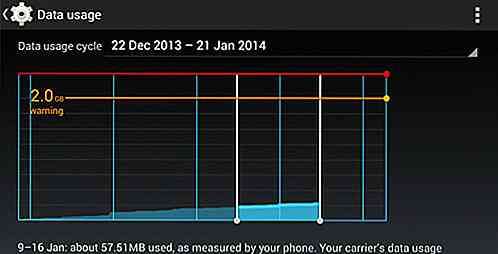
4. Aggiungi più account Google
Hai bisogno di un account Google per utilizzare un telefono Android ma sapevi che puoi scegliere di eseguire più di un account Google sul tuo dispositivo Android. Questo è utile se utilizzi più di un account per molti dei tuoi servizi Google. Per aggiungere più account Google:
- Vai a Impostazioni> Aggiungi account .
- Seleziona Google e configura il tuo account Google nuovo o esistente.
- Una volta aggiunto, scegli ciò che desideri sincronizzare con l'account.
Ripeti tutti i passaggi precedenti se desideri aggiungere altri account.
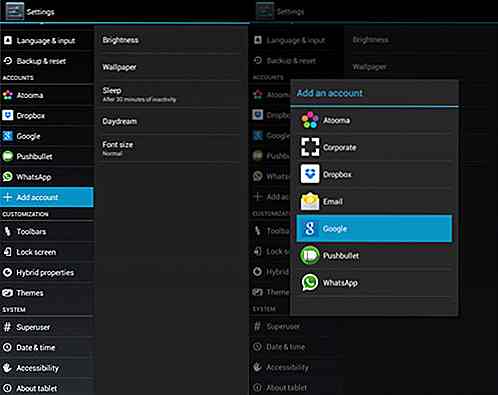
5. Disabilita gli aggiornamenti automatici delle app
Preferisci leggere le autorizzazioni delle app e scegliere manualmente quali aggiornamenti delle app adottare? Puoi, ma prima devi disabilitare gli aggiornamenti automatici delle app. Ecco i passaggi:
- Apri Play Store e vai su Impostazioni .
- Tocca Auto-aggiorna le app .
- Scegli Non aggiornare automaticamente le app .
Se si desidera abilitare gli aggiornamenti automatici, seguire lo stesso percorso e selezionare Aggiornamento automatico app in qualsiasi momento o tramite Wi-Fi (disponibile solo per determinati dispositivi Android).
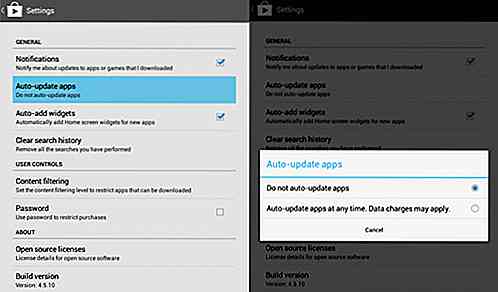
Per aggiornare manualmente le app, apri semplicemente Play Store e nella pagina principale scorri da sinistra e tocca Le mie app . Puoi toccare le app con aggiornamenti in sospeso e aggiornarle manualmente oppure, se desideri aggiornarle tutte in una volta, tocca Aggiorna tutto .
6. Come verificare gli aggiornamenti di sistema Android
Per gli utenti Android che utilizzano la ROM di serie, è possibile cercare nuovi aggiornamenti nel sistema. Per verificare gli aggiornamenti:
- Vai a Impostazioni> Informazioni su telefono / tablet .
- Toccare Aggiornamenti di sistema .
- Tocca Verifica ora per cercare gli aggiornamenti del sistema.
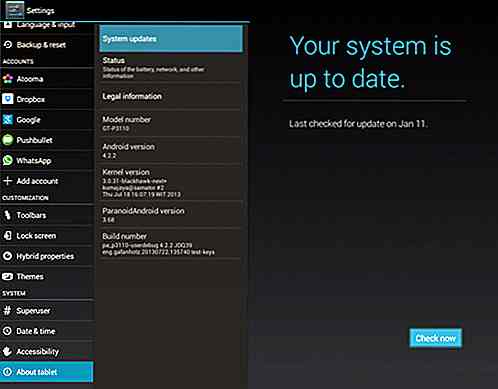
7. Modifica delle app predefinite
Se hai già impostato alcune app predefinite per attività particolari (ad es. Utilizzando Chrome per l'apertura di collegamenti Web) ma desideri modificare questo:
- Vai a Impostazioni > App .
- Scorri verso destra e cerca la scheda Tutto .
- Seleziona l'app che desideri rimuovere come predefinita.
- Toccare Cancella impostazioni predefinite .
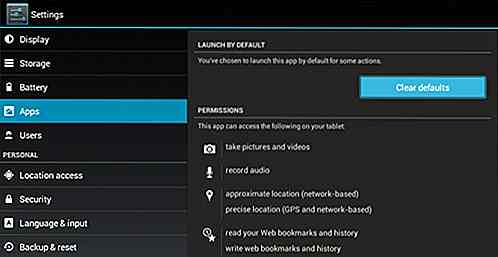
8. Organizza le scorciatoie di Homescreen con le cartelle
Dopo aver installato molte app, la schermata iniziale potrebbe essere piena di scorciatoie per le app. A differenza del cassetto delle applicazioni, le app sulla schermata iniziale non sono disposte in ordine alfabetico. Quindi, potresti voler creare alcune cartelle per le scorciatoie della schermata iniziale.
- Supponendo che tu abbia già più di una scorciatoia di scorciatoie sulla tua schermata iniziale, premi a lungo su una delle scorciatoie e trascinala su un'altra scorciatoia .
- Ora dovrebbe apparire un cerchio attorno alle app, a indicare che è stata creata una cartella.
- Toccando sulla cartella appena creata, verrà visualizzata una mini finestra con le app in essa contenute.
- Puoi trascinare e rilasciare altre app nella cartella, se lo desideri. È anche possibile rinominare la cartella toccando l'area di testo nella parte inferiore della mini finestra.
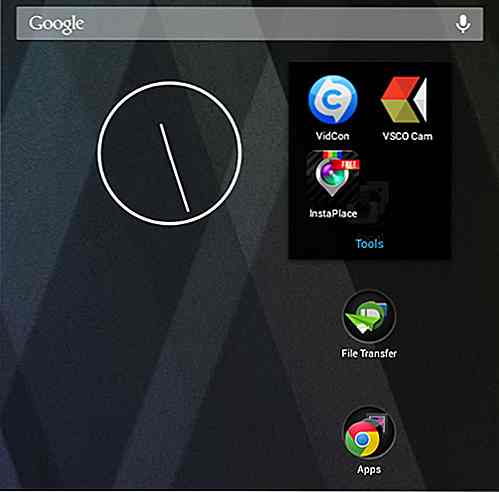
9. Disabilita animazioni
Ecco un suggerimento su come rendere il tuo dispositivo Android più scorrevole: disabilita le sue animazioni. Sarà necessario avere accesso alle Opzioni sviluppatore che possono essere trovate in Impostazioni o Informazioni sul dispositivo .
Nota: per alcuni telefoni, potrebbe essere necessario passare al numero di build e toccarlo ripetutamente finché non viene visualizzato "Sei diventato uno sviluppatore!". Le opzioni di sviluppo sono ora abilitate.
Sotto Opzioni sviluppatore abilitate, cerca Scala animazione animazione, Scala animazione transizione e Scala durata animatore . Quindi, disattivali (disattivali) uno alla volta.
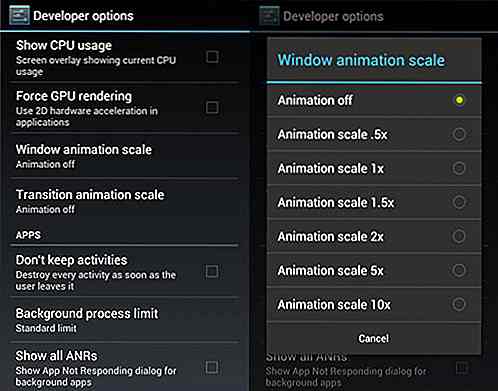
10. Come disattivare la correzione automatica
Odio il fatto che il tuo telefono funzioni in modo da diventare insegnante di inglese? Disattiva la correzione automatica per la massima tranquillità durante l'invio di SMS.
- Vai a Impostazioni> Lingua e immissione .
- Tocca l' icona delle impostazioni accanto alla tastiera che stai utilizzando, ad esempio Google Keyboard.
- Cerca la correzione automatica e toccala.
- Selezionare Off per disattivare la correzione automatica.
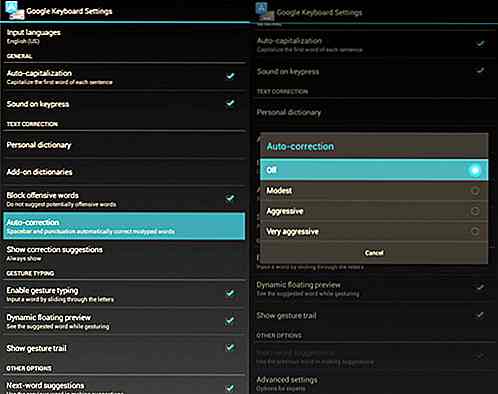

Come una guerra informatica in piena regola può cambiare il mondo
Internet è una cosa bellissima. Non ha confini e l'unica limitazione che ha è l'immaginazione dei suoi utenti. Nuove culture sono nate per questo, e altre vengono sviluppate ogni giorno. Nuova tecnologia, nuove molte cose. Su internet non è necessario un visto per viaggiare in un altro paese.In

Tastemakers: uno sguardo a 10 designer viventi influenti
Un tastemaker è qualcuno che ha il potere di dettare il corso delle opinioni all'interno di un settore . La comunità del design non ha carenza di persone che, attraverso il rispetto che hanno guadagnato con il loro lavoro e lo stato di veterano, possono scrivere un singolo post sul blog che può influenzare migliaia di designer.Qu